[UE4]3 ways of adding OnClicked Event for Actor(both CPP and Blueprint)
keywords: [UE4]3 ways of adding OnClicked Event for Actor(both CPP and Blueprint)

keywords:如何获取鼠标点击时的物体对象、鼠标悬停事件、鼠标点击事件、鼠标单击事件
Mouse Clicked Event
Method 1: GetHitResult
1,Project Settings中编辑Input配置
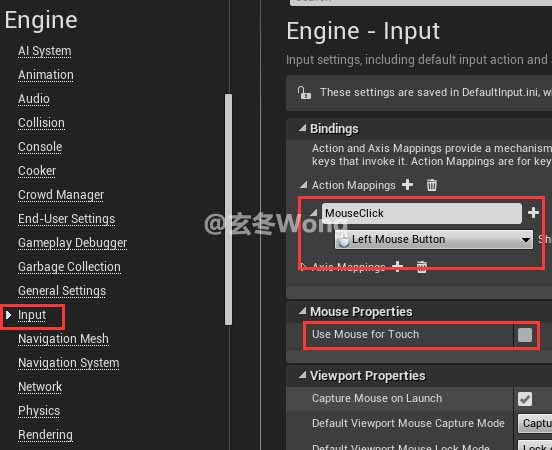
如果要用鼠标模式触屏输入方式,如要勾选Use Mouse for Touch。
2,C++中注册回调:先给PlayerController注册Input事件
void AMyPlayerController::SetupInputComponent()
{
//鼠标点击
InputComponent->BindAction("MouseClick", IE_Pressed, this, &AMyPlayerController::OnMouseClick);
//触屏输入 support touch devices
InputComponent->BindTouch(EInputEvent::IE_Pressed, this, &AMyPlayerController::OnFingerTouch);
}
void AMyPlayerController::OnMouseClick()
{
FHitResult HitResult;
GetHitResultUnderCursor(ECollisionChannel::ECC_Pawn, false, HitResult);
if (HitResult.GetComponent())
{
GEngine->AddOnScreenDebugMessage(-1, 2, FColor::Red, FString::Printf(TEXT("Mouse Click+++ Component: %s"), *HitResult.GetComponent()->GetName()) );
}
if (HitResult.GetActor())
{
GEngine->AddOnScreenDebugMessage(-1, 2, FColor::Red, FString::Printf(TEXT("Mouse Click+++ Actor: %s"), *HitResult.GetActor()->GetName()));
}
}
void AMyPlayerController::OnFingerTouch(const ETouchIndex::Type FingerIndex, const FVector Location)
{
FHitResult HitResult;
GetHitResultUnderFinger(ETouchIndex::Type::Touch1, ECollisionChannel::ECC_Pawn, false, HitResult);
if (HitResult.GetComponent())
{
GEngine->AddOnScreenDebugMessage(-1, 2, FColor::Red, FString::Printf(TEXT("Finger Touch +++ Component: %s"), *HitResult.GetComponent()->GetName()));
}
if (HitResult.GetActor())
{
GEngine->AddOnScreenDebugMessage(-1, 2, FColor::Red, FString::Printf(TEXT("Finger Touch +++ Actor: %s"), *HitResult.GetActor()->GetName()));
}
}
点击角色后的效果
鼠标点击输入
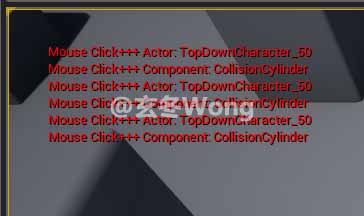
触屏输入
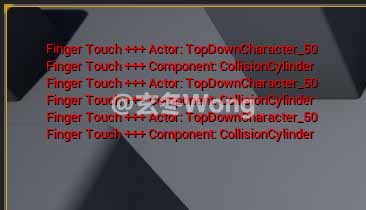
Methd 2: Override NotifyActorOnClicked()
void AActor::NotifyActorOnClicked(FKey ButtonPressed = EKeys::LeftMouseButton) override;
Steps:
-
Set
bEnableClickEventsto true.APlayerController::bEnableClickEvents = true; -
Override function
NotifyActorOnClickedvoid AMyActor::NotifyActorOnClicked(FKey ButtonPressed) { Super::NotifyActorOnClicked(ButtonPressed); GEngine->AddOnScreenDebugMessage(-1, 1.f, FColor::Red, FString("++++++++++")); } -
If use Character to reveive Clicked Event, Capsule's "CollisionProfile" must be set as "BlockAllDynamic", default is "Pawn".
GetCapsuleComponent()->SetCollisionProfileName("BlockAllDynamic");
If want to use Character’s default CollisionProfile “Pawn” to receive Clicked Event, Visibility must to be set as Block( Project Settings -> Engine -> Collision -> Preset -> Pawn -> Trace Type -> Visibility).
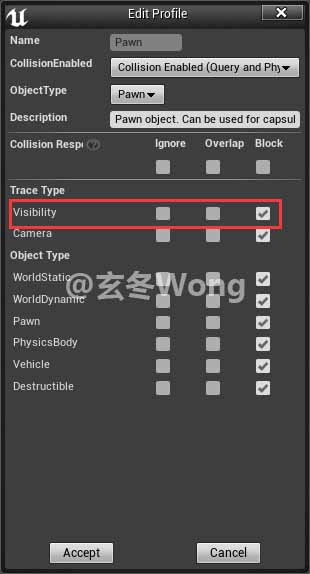
Methd 3: Use OnClicked Delegate
C++方式
MyCharacter.cpp构造函数中注册回调:
OnClicked.AddUniqueDynamic(this, &ATestTD2Character::OnSelected);
回调函数:
MyCharacter.h
UFUNCTION()
void OnSelected(AActor* Target, FKey ButtonPressed);
MyCharacter.cpp
void MyCharacter::OnSelected(AActor* Target, FKey ButtonPressed)
{
GEngine->AddOnScreenDebugMessage(-1, 2.f, FColor::Cyan, FString("EEEEEEEEEEEEEEEEE"));
}
蓝图方式
选中 Capsule 后,再在Detail面板中点击OnClick事件
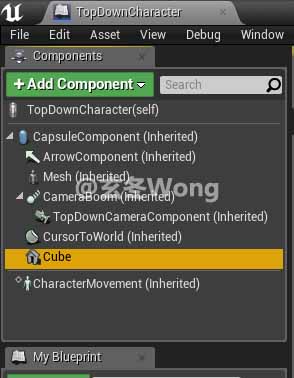
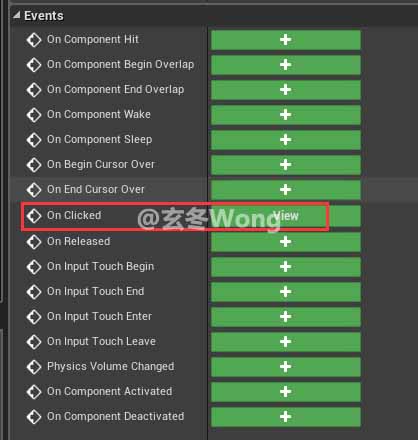
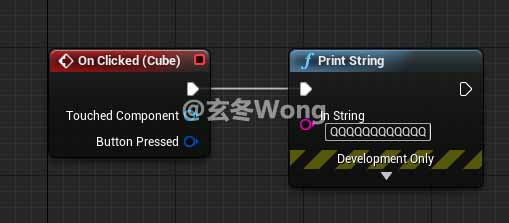
How to use Character’s default CollisionProfile and Trace Type to receive Clicked Event
If you don’t want to change Character’s default CollisionProfile (Pawn) and don’t want to change Trace Type of CollisionProfile Pawn, you can add a BoxComponent or a Cube StaticMeshComponent on Character to receive Clicked Event.
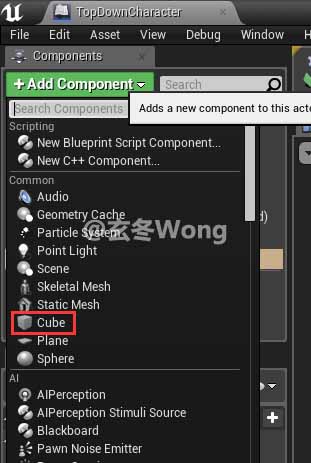
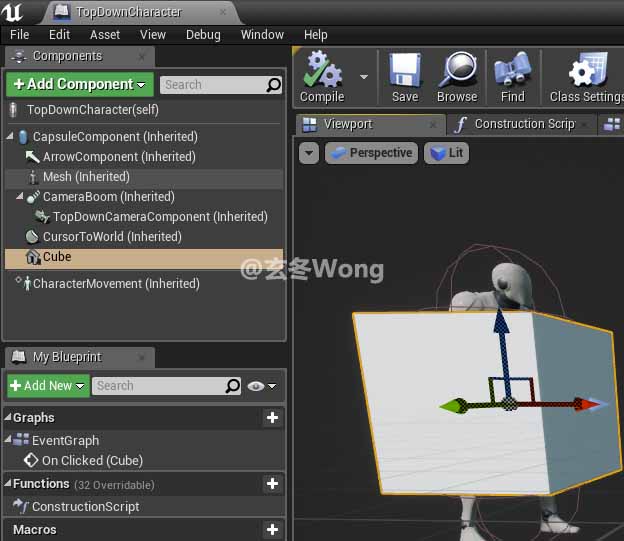
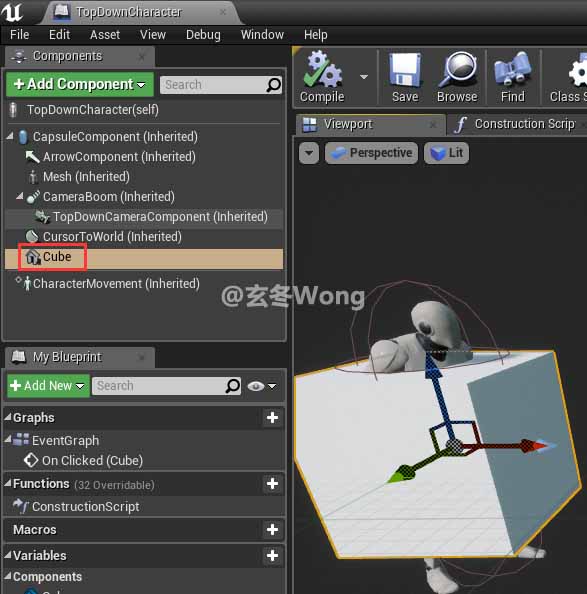
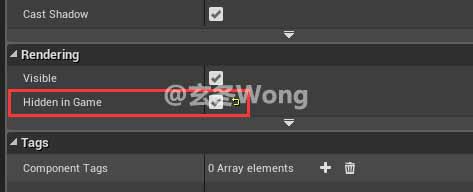
Reference
OnClicked not working in C++(works in bp)
https://answers.unrealengine.com/questions/389222/mouse-click-not-working-in-cworks-in-bp.html
Mouse Over Event
Steps:
-
Override function:
virtual void AActor::NotifyActorBeginCursorOver() override; virtual void AActor::NotifyActorEndCursorOver() override; -
Set
bEnableMouseOverEventsto true.APlayerController::bEnableMouseOverEvents = true;
盖天地之道,日中必移,月满必亏,泽满则溢。----《易经》